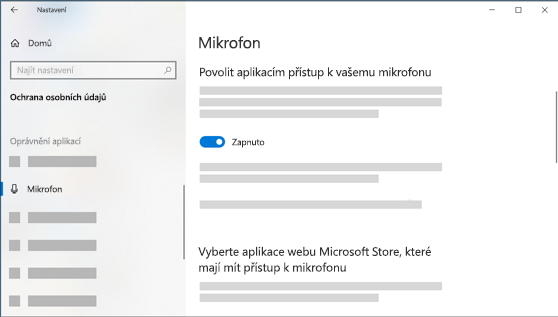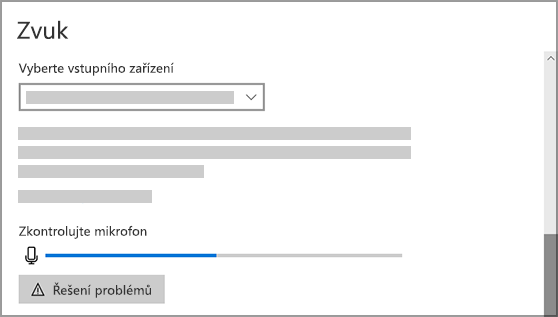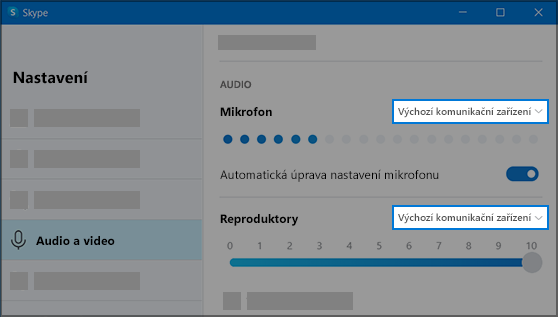Pokud máte potíže s funkcemi mikrofonu nebo s mikrofonem na náhlavní soupravě nebo webové kameře, následující informace vám můžou pomoct s řešením problémů.
Ujistěte se, že aplikace mají přístup k mikrofonu.
Pokud se váš mikrofon po aktualizaci Windows 11 nerozpozná, možná budete muset udělit aplikacím oprávnění k jeho používání. Tady je postup:
-
Vyberte Start > Nastavení > Ochrana osobních údajů & zabezpečení > Mikrofon a ujistěte se, že je zapnutý přístup k mikrofonu .
-
Ujistěte se, že je zapnutá možnost Povolit aplikacím přístup k mikrofonu , a pak zvolte, které aplikace mají přístup. Desktopové aplikace se v tomto seznamu nezobrazí.
Pokud chcete udělit přístup desktopovým aplikacím, ujistěte se, že je zapnutá možnost Povolit desktopovým aplikacím přístup k mikrofonu. Přístup k mikrofonu pro jednotlivé aplikace nejde vypnout.
Pokud kamera obsahuje mikrofon, možná budete také muset udělit aplikacím oprávnění k používání kamery. Pokud ano, vyberte Start > Nastavení > Soukromí & zabezpečení > Kamera a ujistěte se, že je zapnutá kamera.
Ostatní mě neslyší
Vyzkoušejte následující řešení:
-
Pokud má vaše náhlavní souprava tlačítko pro ztlumení, ujistěte se, že toto tlačítko není aktivní.
-
Zkontrolujte, jestli jsou mikrofon nebo náhlavní souprava správně připojené k počítači. Pokud je náhlavní souprava bezdrátovým zařízením Bluetooth, ujistěte se, že je zařízení Bluetooth spárované a připojené podle pokynů v tématu Párování zařízení Bluetooth ve Windows.
-
Zkontrolujte, jestli jsou mikrofon nebo náhlavní souprava výchozím systémovým zařízením pro záznam. Tady je postup, jak to udělat v Windows 11:
-
Vyberte Start > Nastavení > Systém > Zvuk.
-
V části Vstuppřejděte na Zvolte zařízení pro mluvení nebo nahrávání a vyberte požadované zařízení.
-
Mikrofon otestujete tak, že do něj promluvíte. V části Hlasitost se ujistěte, že se modrý pruh přesune, aby vás Systém Windows slyšel.
-
-
Spusťte poradce při potížích se záznamem zvuku. Vyberte Nastavení > Systém > Poradce při potížích >Další poradci při potížích. Vyberte poradce při potížích s nahráváním zvuku.
Systém Windows nezjišťuje náhlavní soupravu, kameru nebo mikrofon
Pokud předchozí postup při řešení potíží problém nevyřeší a systém Windows ani nerozpozná váš mikrofon, zkuste přeinstalovat ovladače zvuku:
-
Klikněte pravým tlačítkem na tlačítko Start a vyberte Správce zařízení.
-
Rozbalte část Řadiče zvuku, videa a her .
-
Vyhledejte všechna zvuková zařízení nebo ovladače. Klikněte pravým tlačítkem na zvukové zařízení a vyberte Odinstalovat zařízení. Nezapomeňte zaškrtnout políčko Odstranit software ovladače pro toto zařízení a pak vyberte Odinstalovat. Tento postup opakujte pro všechna ostatní zvuková zařízení.
-
Restartujte počítač. Systém Windows se pokusí automaticky přeinstalovat zvuková zařízení a ovladače. Pokud ne, klikněte pravým tlačítkem na tlačítko Start a vyberte Správce zařízení. Klikněte pravým tlačítkem na část Řadiče zvuku, videa a her a vyberte Vyhledat změny hardwaru.
-
Aktualizujte ovladače. Po restartování počítače se vraťte do Správce zařízení. Rozbalte část Řadiče zvuku, videa a her . Klikněte pravým tlačítkem na ovladač zvuku a vyberte Aktualizovat ovladač.
Hlasitost mikrofonu je příliš nízká nebo se zdá, že vůbec nefunguje
Vyzkoušejte následující řešení:
-
Zkontrolujte, jestli jsou mikrofon nebo náhlavní souprava správně připojené k počítači.
-
Ujistěte se, že je mikrofon správně umístěn.
-
Zvyšte hlasitost mikrofonu. Tady je postup, jak to udělat v Windows 11:
-
Vyberte Start > Nastavení > Systém > Zvuk.
-
V části Vstup vyberte mikrofon a zobrazte jeho vlastnosti.
-
V části Hlasitost vstupu se ujistěte, že se při mluvení do mikrofonu upravuje modrý pruh.
-
Pokud ne, přejděte na Test mikrofonu a Spustit test. To vám pomůže vyřešit případné problémy s mikrofonem.
-
Pokud máte potíže s funkcemi mikrofonu nebo s mikrofonem na náhlavní soupravě nebo webové kameře, následující informace vám můžou pomoct s řešením problémů.
Ujistěte se, že aplikace mají přístup k mikrofonu.
Pokud po aktualizaci Windows 10 není rozpoznán mikrofon, budete pravděpodobně muset udělit aplikacím oprávnění ho používat.
-
Pokud chcete aplikacím umožnit přístup k mikrofonu, vyberte Start a pak vyberte Nastavení > Soukromí > Mikrofon . Vyberte Změnit a pak zapněte možnost Povolit aplikacím přístup k mikrofonu.
-
Po povolení přístupu k mikrofonu můžete zvolit, které aplikace z Microsoft Storu budou mít přístup k těmto funkcím v části Zvolte, které aplikace z Microsoft Storu budou mít přístup k mikrofonu, a udělit přístup k desktopovým aplikacím jiných než Microsoft Store tím, že zajistíte, aby přepínač pod položkou Povolit desktopovým aplikacím přístup k mikrofonu byl nastavený na Zapnuto.
-
Pokud kamera obsahuje mikrofon, možná budete také muset udělit aplikacím oprávnění k používání kamery. Pokud ano, vyberte Start > Nastavení > Soukromí > Kamera a ujistěte se, že je pro toto zařízení zapnutý přístup ke kameře a že je možnost Povolit aplikacím přístup ke kameře nastavená na Zapnuto.
Ostatní mě neslyší
Vyzkoušejte následující řešení:
-
Pokud má vaše náhlavní souprava tlačítko pro ztlumení, ujistěte se, že toto tlačítko není aktivní.
-
Zkontrolujte, jestli jsou mikrofon nebo náhlavní souprava správně připojené k počítači. Pokud je náhlavní souprava bezdrátovým zařízením Bluetooth, ujistěte se, že je zařízení Bluetooth spárované a připojené podle pokynů v tématu Párování zařízení Bluetooth ve Windows.
-
Zkontrolujte, jestli jsou mikrofon nebo náhlavní souprava výchozím systémovým zařízením pro záznam. Tady je postup, jak to provést ve Windows 10:
-
Vyberte Start a pak vyberte Nastavení > Systém > Zvuk .
-
V části Zadávání zkontrolujte, jestli je váš mikrofon vybraný v rozevíracím seznamu Zvolit vstupní zařízení.
-
Pokud chcete mikrofon otestovat, mluvte do něj a zaškrtněte políčko Testovat mikrofon , abyste měli jistotu, že vás Systém Windows slyší.
-
-
Spusťte poradce při potížích se záznamem zvuku. Vyberte Nastavení > aktualizace & zabezpečení > Řešení potíží > Další poradci při potížích. Vyberte poradce při potížích s nahráváním zvuku.
Systém Windows nezjišťuje náhlavní soupravu, kameru nebo mikrofon
Pokud předchozí postup při řešení potíží problém nevyřeší a systém Windows ani nerozpozná váš mikrofon, zkuste přeinstalovat ovladače zvuku:
-
Klikněte pravým tlačítkem na tlačítko Start a vyberte Správce zařízení.
-
Rozbalte část Řadiče zvuku, videa a her .
-
Vyhledejte všechna zvuková zařízení nebo ovladače. Klikněte pravým tlačítkem na zvukové zařízení a vyberte Odinstalovat zařízení. Nezapomeňte zaškrtnout políčko Odstranit software ovladače pro toto zařízení a pak vyberte Odinstalovat. Tento postup opakujte pro všechna ostatní zvuková zařízení.
-
Restartujte počítač. Systém Windows se pokusí automaticky přeinstalovat zvuková zařízení a ovladače. Pokud ne, klikněte pravým tlačítkem na tlačítko Start a vyberte Správce zařízení. Klikněte pravým tlačítkem na část Řadiče zvuku, videa a her a vyberte Vyhledat změny hardwaru.
-
Aktualizujte ovladače. Po restartování počítače se vraťte do Správce zařízení. Rozbalte část Řadiče zvuku, videa a her . Klikněte pravým tlačítkem na ovladač zvuku a vyberte Aktualizovat ovladač.
Hlasitost mikrofonu je příliš nízká nebo se zdá, že vůbec nefunguje
Vyzkoušejte následující řešení:
-
Zkontrolujte, jestli jsou mikrofon nebo náhlavní souprava správně připojené k počítači.
-
Ujistěte se, že je mikrofon správně umístěn.
-
Zvyšte hlasitost mikrofonu. Tady je postup, jak to provést ve Windows 10:
-
Vyberte Start a pak vyberte Nastavení > Systém > Zvuk .
-
V části Zadávání zkontrolujte, jestli je váš mikrofon vybraný v rozevíracím seznamu Zvolit vstupní zařízení a pak vyberte Vlastnosti zařízení.
-
Na kartě Úrovně v okně Mikrofon – vlastnosti podle potřeby upravte posuvníky Mikrofon a Zesílení mikrofonu a pak klikněte na OK.
-
Mluvte do mikrofonu a v části Test mikrofonu zkontrolujte , jestli vaše nastavení funguje. Pokud vidíte, že se čára pohybuje zleva doprava, mikrofon funguje. Pokud se nezobrazí žádná změna, mikrofon neuchytává zvuk.
-
Jiní uživatelé mě neslyší při hovorech ve Skypu
Zkontrolujte, jestli jsou mikrofon nebo náhlavní souprava výchozím zařízením pro záznam ve Skypu. Tady je postup:
-
Pokud Skype není otevřený, vyberte Start a pak Skype a otevřete ho.
-
V pravém horním rohu seznamu kontaktů ve Skypu vyberte Další a pak Nastavení.
-
V části Zvuk & Video zkontrolujte, jestli je v části Mikrofon vybraný mikrofon nebo náhlavní souprava.
-
V části Reproduktory se ujistěte, že je vybraný preferovaný reproduktor nebo náhlavní souprava.